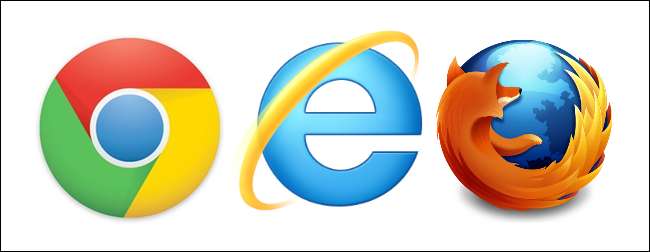
ไม่ว่าคุณจะเป็นนักพัฒนาเว็บหรือแค่ผู้ใช้อินเทอร์เน็ตตัวยงคุณอาจต้องใช้เบราว์เซอร์หลายตัว เบราว์เซอร์แต่ละตัวมีคุณสมบัติที่เป็นประโยชน์ซึ่งไม่มีในเบราว์เซอร์อื่นดังนั้นคุณอาจต้องเปลี่ยนเบราว์เซอร์เพื่อใช้ประโยชน์จากคุณสมบัติบางอย่าง
คุณสามารถเปิดเบราว์เซอร์ที่ต้องการจากเดสก์ท็อปหรือเมนูเริ่ม อย่างไรก็ตามหากคุณกำลังเปิดไฟล์ HTML หรือคลิกลิงก์ในโปรแกรมอื่นเบราว์เซอร์ที่ตั้งเป็นเบราว์เซอร์เริ่มต้นของคุณจะเปิดไฟล์หรือหน้าเว็บ โดยปกติในการตั้งค่าเบราว์เซอร์เป็นเบราว์เซอร์เริ่มต้นคุณต้องเปลี่ยนการตั้งค่าในเบราว์เซอร์นั้น
BrowserTraySwitch เป็นยูทิลิตี้ฟรีสำหรับ Windows ทุกเวอร์ชันที่ทำให้การเปลี่ยนเว็บเบราว์เซอร์เริ่มต้นของคุณรวดเร็วและง่ายดาย มันอยู่ในซิสเต็มเทรย์และอนุญาตให้คุณเปลี่ยนเบราว์เซอร์เริ่มต้นโดยเลือกจากเมนูป๊อปอัป BrowserTraySwitch
ติดตั้ง BrowserTraySwitch โดยดับเบิลคลิกที่ไฟล์. exe ที่คุณดาวน์โหลดมา (ดูลิงค์ท้ายบทความ) ทำตามขั้นตอนในวิซาร์ดการตั้งค่า เมื่อคุณเรียกใช้โปรแกรมเป็นครั้งแรกกล่องโต้ตอบต่อไปนี้จะปรากฏขึ้น BrowserTraySwitch ทำการเปลี่ยนแปลงรีจิสทรีเพื่อเปลี่ยนเบราว์เซอร์เริ่มต้นดังนั้นจึงสร้างข้อมูลสำรองของการตั้งค่ารีจิสทรีที่เกี่ยวข้องก่อนที่จะทำการเปลี่ยนแปลงเหล่านี้

BrowserTraySwitch ยังสร้างไฟล์รีจิสทรีสำหรับแต่ละเบราว์เซอร์ที่คุณเพิ่มลงในเมนู ครั้งแรกที่คุณเรียกใช้โปรแกรมจะตรวจพบเบราว์เซอร์เริ่มต้นปัจจุบันและขอให้คุณบันทึกไฟล์รีจิสทรีสำหรับเบราว์เซอร์นั้น

จากนั้นเบราว์เซอร์จะถูกเพิ่มลงในเมนูของโปรแกรม
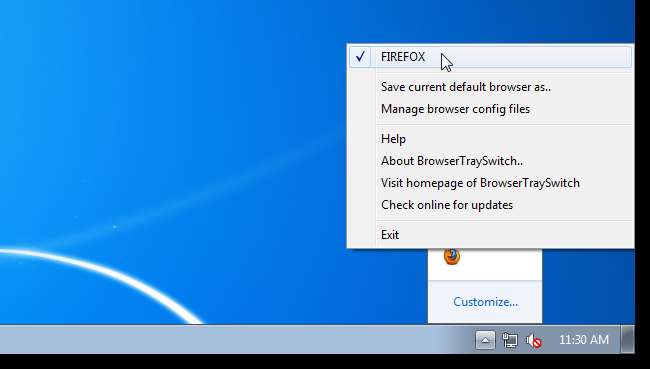
ไอคอน BrowserTraySwitch จะแสดงในถาดระบบเป็นไอคอนสำหรับเบราว์เซอร์เริ่มต้นปัจจุบัน
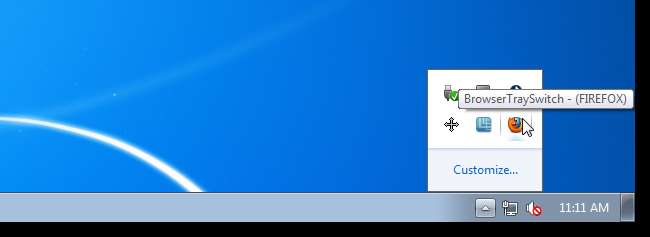
ในการเพิ่มเบราว์เซอร์ลงในเมนูให้เปิดเบราว์เซอร์และเปิดการตั้งค่าที่ทำให้เบราว์เซอร์นั้นเป็นเบราว์เซอร์เริ่มต้นของคุณ ตัวอย่างเช่นเราจะเพิ่ม Google Chrome ในเมนู BrowserTraySwitch
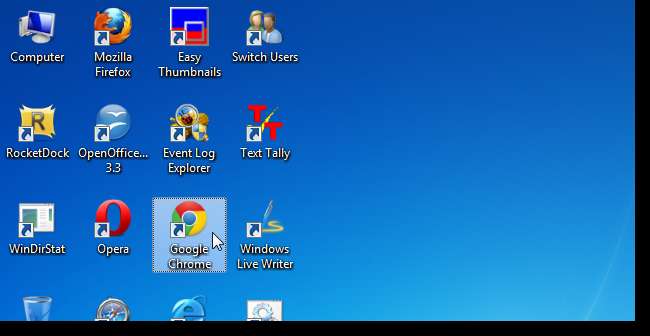
ใน Chrome เลือกการตั้งค่าจากเมนูที่มุมบนซ้ายของหน้าต่าง
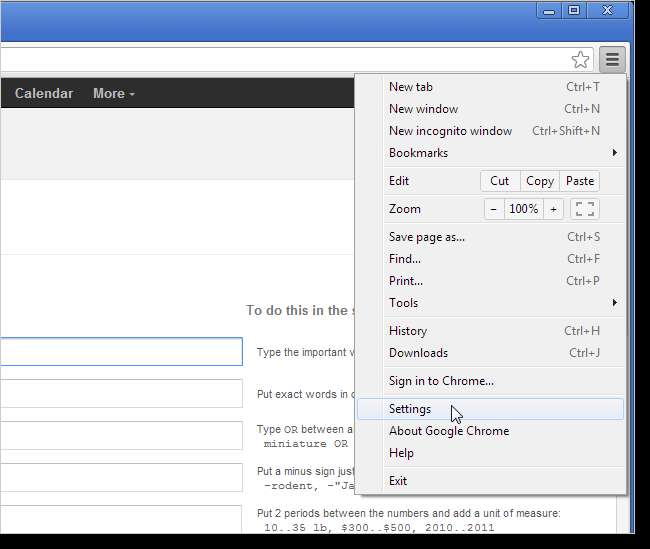
บนแท็บการตั้งค่าที่ปรากฏขึ้นให้คลิกปุ่มทำให้ Google Chrome เป็นเบราว์เซอร์เริ่มต้นของฉันภายใต้เบราว์เซอร์เริ่มต้น
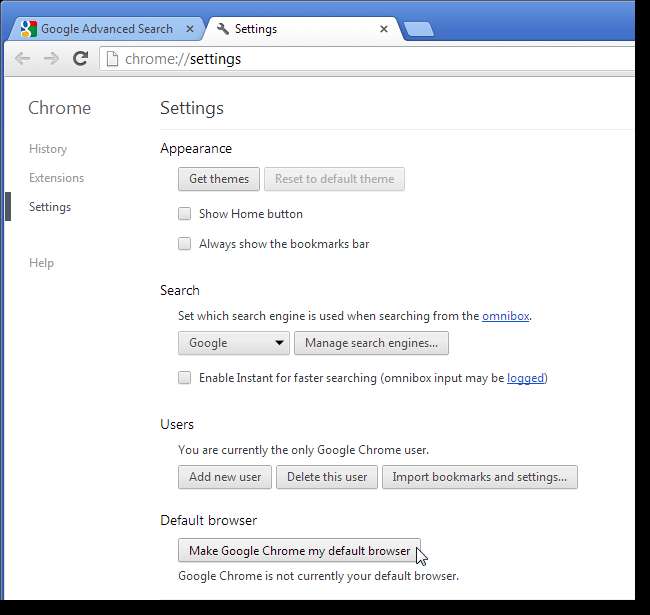
หากกล่องโต้ตอบการควบคุมบัญชีผู้ใช้ปรากฏขึ้นให้คลิกใช่เพื่อดำเนินการต่อ
หมายเหตุ: คุณอาจไม่เห็นกล่องโต้ตอบนี้ขึ้นอยู่กับไฟล์ การตั้งค่าการควบคุมบัญชีผู้ใช้ .
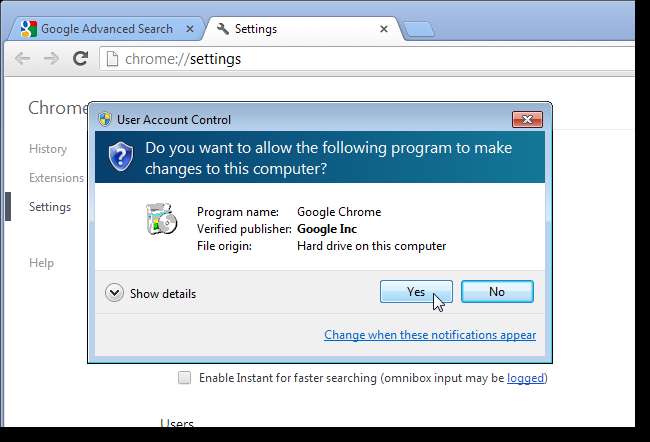
กล่องโต้ตอบต่อไปนี้จะปรากฏขึ้นจาก BrowserTraySwitch เพื่อขอให้คุณบันทึกไฟล์รีจิสทรีสำหรับเบราว์เซอร์ที่คุณเพิ่งสร้างเบราว์เซอร์เริ่มต้น คลิกบันทึก
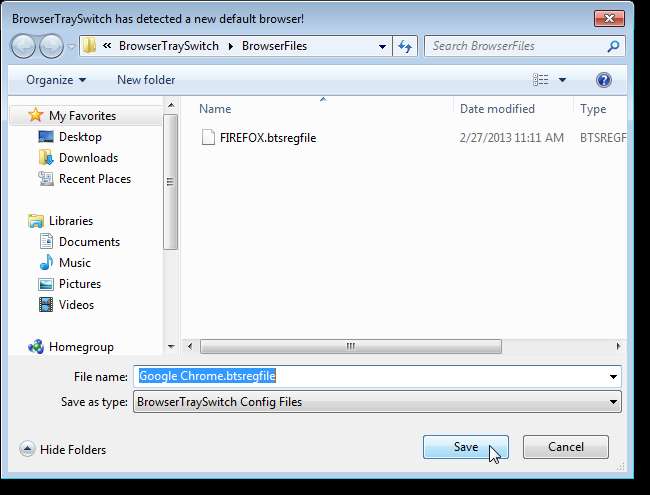
เมื่อคุณบันทึกไฟล์รีจิสทรีเมนู BrowserTraySwitch จะปรากฏขึ้นและเบราว์เซอร์ที่เพิ่มใหม่จะถูกเลือกเป็นเบราว์เซอร์เริ่มต้นโดยอัตโนมัติ
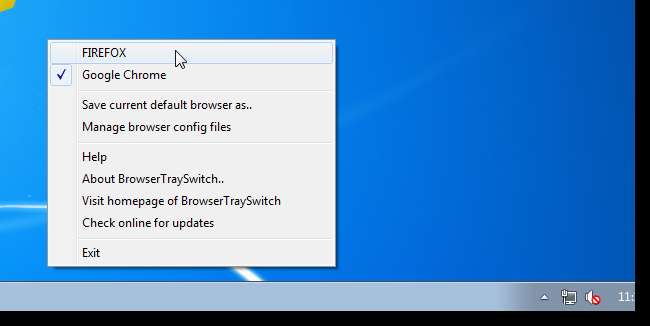
ทั้งนี้ขึ้นอยู่กับการตั้งค่าเบราว์เซอร์อาจถามคุณว่าคุณต้องการให้เบราว์เซอร์นั้นเป็นเบราว์เซอร์เริ่มต้นหรือไม่เมื่อคุณเปิดโปรแกรม ตัวอย่างเช่นเมื่อเราเปิด Opera เราถูกถามและตอบว่าใช่ จากนั้น Opera ก็ถูกเพิ่มเข้าไปในเมนู BrowserTraySwitch ของเรา

ชื่อของเบราว์เซอร์ในเมนูกำหนดโดยชื่อไฟล์สำหรับไฟล์รีจิสทรี คุณสามารถเปลี่ยนเพื่อปรับแต่งรายการของคุณ ตัวอย่างเช่นเราตัดสินใจว่าไม่ต้องการให้ FIREFOX แสดงเป็นตัวพิมพ์ใหญ่ทั้งหมด หากต้องการเปลี่ยนชื่อไฟล์รีจิสตรีให้คลิกขวาที่ไอคอน BrowserTraySwitch และเลือกจัดการไฟล์กำหนดค่าเบราว์เซอร์จากเมนู
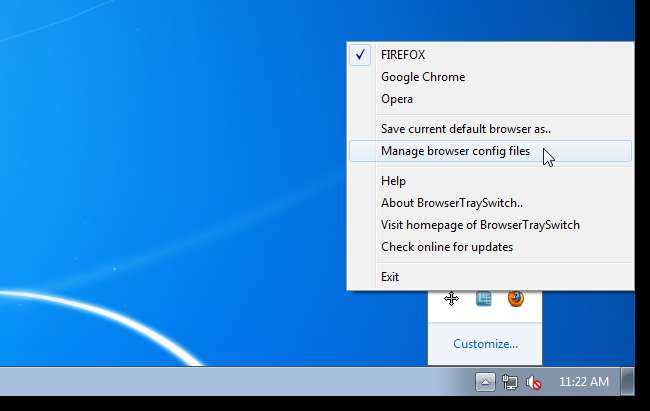
โฟลเดอร์ที่มีไฟล์รีจิสทรีจะเปิดขึ้นใน Windows Explorer เปลี่ยนชื่อของไฟล์. btsregfile ตามต้องการ ปิดหน้าต่าง Explorer เมื่อคุณทำเสร็จแล้ว
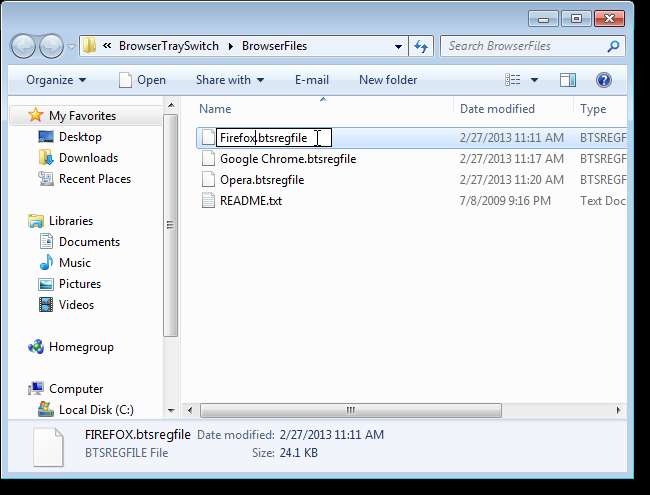
คุณไม่ต้องรีสตาร์ท BrowserTraySwitch เพื่อให้การเปลี่ยนแปลงมีผล ครั้งต่อไปที่คุณเปิดเมนูรายการเมนูที่ตั้งชื่อใหม่จะปรากฏขึ้น
หมายเหตุ: คุณยังสามารถเปลี่ยนชื่อรายการเมนูได้โดยเลือกบันทึกเบราว์เซอร์เริ่มต้นปัจจุบันจากเมนูเพื่อบันทึกไฟล์รีจิสทรีสำหรับเบราว์เซอร์นั้นอีกครั้ง อย่างไรก็ตามเมื่อคุณบันทึกไฟล์ด้วยชื่อใหม่คุณจะมีไฟล์สองไฟล์สำหรับเบราว์เซอร์นั้นและทั้งสองไฟล์จะแสดงบนเมนูจนกว่าคุณจะลบออก
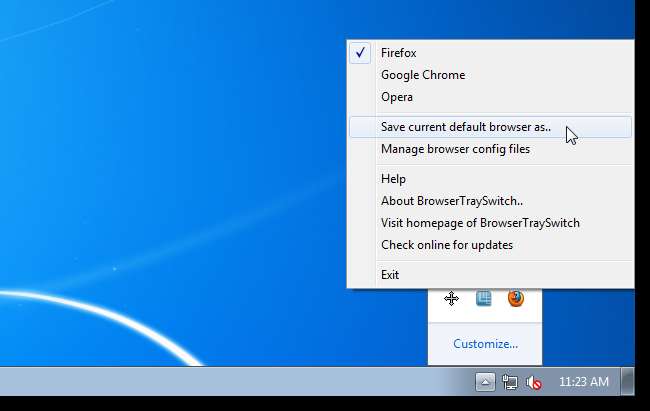
คุณสามารถลบเบราว์เซอร์ออกจากเมนูได้ง่ายๆเพียงเลือกจัดการไฟล์กำหนดค่าเบราว์เซอร์จากเมนูอีกครั้งและลบไฟล์รีจิสตรีสำหรับเบราว์เซอร์ที่คุณต้องการลบ
ดาวน์โหลด BrowserTraySwitch จาก http://www.donationcoder.com/Software/Mouser/browsertray/index.html .







